
Μεταξύ των πολλών επιλογών που μας προσφέρει το OS X, έχουμε μια αρκετά ασήμαντη αλλά απαραίτητη που μπορούμε προσθέστε μία ακόμη λειτουργικότητα προσαρμογής εντός των δυνατοτήτων που προσφέρονται από προεπιλογή. Αυτό δεν είναι ούτε περισσότερο ούτε λιγότερο από την προφύλαξη οθόνης, εκείνη την επιλογή που κρύβεται εκεί έξω στις προτιμήσεις του συστήματος και στην οποία δεν δίνεται μεγάλη προσοχή αλλά ποια, φυσικά, κάνει τη δουλειά της.
Έτσι με αυτόν τον τρόπο «σειρά» μας προσφέρει τη δυνατότητα δείτε τα εξώφυλλα iTunes ή τις εικόνες που έχουμε αποθηκεύσει στο Aperture όταν δεν είμαστε μπροστά από το Mac, ωστόσο δεν μας δίνεται καμία επιλογή να το προσαρμόσουμε πέρα από την επιλογή του ενός ή του άλλου.
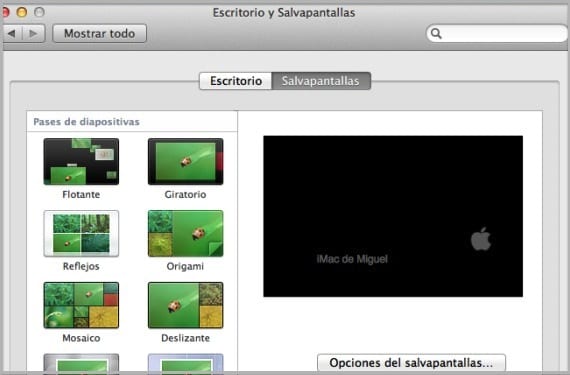
Το πολύ μπορούμε να τροποποιήσουμε τη σειρά των εικόνων και το στυλ κατά την προβολή τους αλλά όχι τη διάρκειά τους, η οποία ορίζεται σε 3 δευτερόλεπτα ως μέσος χρόνος μεταξύ μιας εικόνας και της επόμενης. Επομένως, για να πραγματοποιήσουμε αυτήν την τροποποίηση, χρειαζόμαστε έναν επεξεργαστή για να τροποποιήσουμε τις λίστες ιδιοτήτων .plist που υποστηρίζει επίσης έλεγχο ταυτότητας. Μια εξαιρετική επιλογή είναι TextWrangler ως επεξεργαστής κώδικα χωρίς να χρειάζεται να αλλάξετε δικαιώματα.
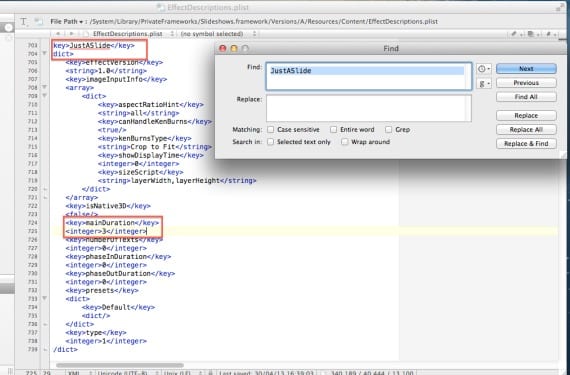
Μόλις το κατεβάσουμε από το Mac App Store, θα εκτελέσουμε το TextWrangler και θα μεταβούμε στο μενού Αρχείο> Άνοιγμα στο ανοίξτε ένα αρχείο που ονομάζεται EffectsDescription.plist που βρίσκεται στην ακόλουθη διαδρομή » Σύστημα> Βιβλιοθήκη> PrivateFrameworks> Slideshows.framework> Εκδόσεις> A> Πόροι> Περιεχόμενο «. Το επόμενο βήμα είναι να ανοίξετε το αρχείο και να μεταβείτε στο μενού Αναζήτηση> Εύρεση όπου θα γράψουμε στο πλαίσιο αναζήτησης JustASlide, όταν μας οδηγεί σε αυτή τη γραμμή θα δούμε μερικές γραμμές παρακάτω και θα δούμε κύρια Διάρκεια και τον αριθμό 3 που θα αναφέρεται στα δευτερόλεπτα μεταξύ του περάσματος των εικόνων, μένει μόνο να τροποποιήσουμε την τιμή για την οποία θέλουμε και να την αποθηκεύσουμε, θεωρώντας πάντα σε δευτερόλεπτα ως τη μονάδα του χρόνου που αλλάζουμε. Από εκείνη τη στιγμή και μετά, κάθε φορά που ενεργοποιείται η προφύλαξη οθόνης, οι εικόνες θα εμφανίζονται με το χρονικό πλαίσιο που έχουμε καθορίσει μεταξύ τους.
Περισσότερες πληροφορίες - Εκτυπώστε έγγραφα από οπουδήποτε με το Dropbox
Πηγή - Cnet
Μου αρέσει η προφύλαξη οθόνης που βγαίνει, μπορείτε να μου πείτε πού το πήρατε; Ευχαριστώ
Αν εννοείτε την πρώτη εικόνα της ανάρτησης. Μπορείτε να κατεβάσετε αυτό για την πόλη σας από αυτήν τη διεύθυνση:
http://www.stefantrifan.com/theweather/
Καλή σας μέρα,
Έχω ακολουθήσει όλα τα βήματα που περιγράφονται παραπάνω, αλλά όταν τροποποιώ τα προεπιλεγμένα 3 δευτερόλεπτα και το δίνω για αποθήκευση, λαμβάνω ένα διάλογο με ένα μήνυμα που με ενημερώνει ότι δεν έχω άδεια να τροποποιήσω.